Con la popularidad de las plataformas de transmisión en vivo, los vídeos cortos se han convertido en una de las formas más populares para que las personas obtengan información rápidamente y realicen entretenimiento social. Muchas personas quieren hacer vídeos para Youtube u otras plataformas sociales, pero no saben cómo hacerlo. De hecho, bastan unas fotos y música para hacer un vídeo atractivo. Crear vídeos con fotos y música es una tendencia popular en la era digital y es una forma creativa de compartir momentos especiales con amigos o en las redes sociales. ¿Cómo hacer un vídeo con fotos? En este artículo, descubrirás las formas gratis de crear vídeos con fotos y música en Windows, Mac, Online y dispositivo móvil. ¡Comienza a crear tu propio vídeo ahora!

- Cómo hacer un vídeo con fotos y música en el ordenador con Windows
- Cómo hacer un vídeo con fotos y música en el ordenador con Mac
- Cómo crear un vídeo con fotos y música online
- Cómo crear un vídeo con fotos y música en iPhone
- Cómo crear un vídeo con fotos y música en Android
- Conclusión
Cómo hacer un vídeo con fotos y música en el ordenador con Windows
¿Estás buscando una solución confiable y eficiente para hacer vídeo con fotos y música? Si es así, te recomendamos iTop Screen Recorder, el mejor programa gratuito para grabar la pantalla de tu PC disponible en el mercado. Con este software, además de grabar sin coste alguno la pantalla de tu PC con audio, y disfrutar de una grabación fluida de calidad HD sin límite de tiempo, también puedes editar tus vídeos con el editor de vídeo incorporado.
Funciones y características principales de iTop Screen Recorder
- Grabador de pantalla profesional y gratuito para grabar vídeos 4K/HD sin retrasos, enfocada en la grabación de pantalla de Windows PC.
- Permite grabar una parte o toda la pantalla de un ordenador y personalizar la área de la pantalla para la grabación.
- No hay restricciones de tiempo ni marca de agua para la grabación de vídeos.
- Admite agregar tu cara al vídeo grabando con la cámara web al mismo tiempo.
- Permite seleccionar la grabación de pantalla con sonido de sitema o micrófono.
- Recorta, divide, fusiona y ajusta los vídeos con múltiples pistas de manera flexible y sin inconvenientes.
- Personaliza tus vídeos añadiendo subtítulos, BGM, filtros, pegatinas, efectos, transiciones y texto.
- Comprime tus vídeos a un tamaño más pequeño sin perder calidad.
Paso a paso para crear vídeos con fotos y música con iTop Screen Recorder
Paso 1: Descarga e instala iTop Screen Recorder en el ordenador.
Paso 2: Abre el editor de vídeo de iTop Screen Recorder. Selecciona "Iniciar una nueva creación".

Paso 3: Haz clic en el botón "+" que aparece en la parte izquierda de la aplicación para añadir los archivos de foto y audio que quieres utilizar. Una vez los archivos se hayan cargado, puedes arrastrar las fotos y música a la línea de tiempo. Hazlas en el orden en el que quieres que aparezcan.

Paso 4: Marca la duración de cada foto en la línea de tiempo. Para ello puedes seleccionar la imagen y estirarla arrastrándola hasta el minuto deseado. También puedes ajustar el volumen y la duración de la música.
Paso 5: En este punto puedes editar el vídeo añadiendo desde el menú principal pegatinas, texto, efectos especiales y filtros.

Paso 6: Una vez el vídeo esté a tu gusto, puedes guardarlo y exportarlo presionando "Guardar" o "Exportar", hay varios formatos que puedes seleccionar para exportar.
Esto es todo, en apenas 6 sencillos pasos podrás crear un vídeo con fotos y música gratis con el editor de vídeo de iTop Screen Recorder.
Lee también: Grabar pantalla y editar vídeo en el PC
Cómo hacer un vídeo con fotos y música en el ordenador con Mac
Wondershare Filmora es un software de edición de vídeo que permite crear vídeos con fotos y música de forma sencilla y rápida. Estos son los pasos para hacer un vídeo con fotos y música utilizando Wondershare Filmora en una computadora con Mac:
Paso 1: Descarga Wondershare Filmora en tu computadora con Mac e instálalo.
Paso 2: Abre Wondershare Filmora y selecciona "Crear Nuevo Proyecto".
Paso 3: Importa las fotos que deseas utilizar en tu vídeo y arrástralas a la línea de tiempo, puedes cambiar la saturación, el tono, el brillo, y etc.

Paso 4: Añade textos, transiciones y efectos al vídeo según tu necesidad, y ajusta la duración de cada foto.

Paso 5: Agrega música de fondo para el vídeo haciendo clic en "Audio" desde la biblioteca de Wondershare Filmora, también puedes presiona "Importar" para agregar tu propia música.

Paso 6: Al finalizar todas las ediciones, exporta tu vídeo presionando "Exportar".
Con estos pasos, podrás crear un vídeo con fotos y música gratis utilizando Wondershare Filmora en tu computadora con Mac.
Lee también: Cómo unir vídeos
Cómo crear un vídeo con fotos y música online
Si no deseas descargar herramientas de terceros, puedes usar herramientas en línea para hacer vídeo con fotos gratis. Clideo es una herramienta en línea que permite a los usuarios crear y editar vídeos de forma rápida y sencilla. Con Clideo, puedes crear un vídeo con fotos y música online, recortar y editar vídeos existentes, y convertir formatos de vídeo a diferentes tipos de archivos.
Para crear un vídeo con fotos online utilizando Clideo, sigue estos pasos:
Paso 1: Accede al sitio web de Clideo
Paso 2: Selecciona la opción "Crear vídeo con fotos".

Paso 3: Añade las fotos que quieres utilizar en el vídeo. Ordena las fotos y selecciona la duración de cada foto.

Paso 4: Añade el audio haciendo clic en "Añadir el audio".
Paso 5: Haz clic en el botón "Exportar" para componer el vídeo.
Paso 6: Ahora, puedes previsualizar el vídeo, aquí también puedes ver las opciones de editar, fusionar, comprimir vídeo y etc.

Paso 7: Haz clic en "Descargar" para guardar el vídeo en tu ordenador.
Cómo crear un vídeo con fotos y música en iPhone
iMovie es una aplicación de edición de vídeo de Apple Inc. que permite a los usuarios editar vídeos y crear proyectos de vídeo personalizados con facilidad. La aplicación viene preinstalada en los dispositivos iPhone.
Para hacer un vídeo con fotos en iPhone con iMovie, sigue los siguientes pasos:
Paso 1: Inica iMovie en tu iPhone, luego selecciona "Película" bajo de "Crear un nuevo proyecto".

Paso 2: Ahora aparece la ventana de Momentos, selecciona las fotos que quieres incluir en el vídeo, y luego "Crear película".
Paso 3: Aparecerá una línea de tiempo en la parte inferior de la pantalla, haz clic en "+" en el medio de la pantalla y selecciona "Audio" en el menú. Luego elije tu audio y efectos de sonido favoritos.

Paso 4: Pulsando sobre la rueda de ajustes, puedes seleccionar un filtro y tema para el vídeo.

Paso 5: Presiona "OK" en la parte superior izquierza para completar el vídeo.
¡Eso es todo! Ahora tienes un vídeo hecho con fotos en iMovie.
Lee también: 4 Formas de grabar la pantalla en iPhone y iPad
Cómo crear un vídeo con fotos y música en Android
Google Fotos es un servicio de almacenamiento en línea de fotos y vídeos ofrecido por Google. Permite a los usuarios almacenar y compartir sus fotos y vídeos de forma segura en la nube, así como organizarlos y editarlos de manera sencilla.
Para crear un vídeo con fotos y música en Android con Google Fotos, sigue estos pasos:
Paso 1: Abre la aplicación de Google Fotos, puedes ver las fotos almacenadas en tu celular.
Paso 2: Selecciona las fotos que deseas incluir en tu vídeo.
Paso 3: Haz clic en el botón "+" y selecciona ahora la opción "Película".

Paso 4: Google Fotos empezará a generar el vídeo con una duración de cada foto y música de fondo por defecto.
Paso 5: Al hacer clic en los tres puntos en el lado derecho del vídeo, podemos editar el vídeo, como silenciar, insertar clips, etc. Haz clic en el símbolo de la nota en el lado derecho del vídeo, podemos agregar música de fondo desde la biblioteca.

Paso 6: Al finalizar de crear un vídeo, el vídeo se guardará automáticamente en Google Fotos.
¡Listo! Ahora has creado un vídeo con fotos y música utilizando Google Fotos.
Conclusión
Para hacer vídeos con fotos y música en Windows, Mac, celular o a través de una herramienta en línea, existen varias opciones disponibles. Pero si eres usuario de Windows, nuestra recomendación es descargar iTop Screen Recorder, el mejor grabador de pantalla para Windows7, 8, 10 y 11, y cuenta con un editor de vídeo avanzado para crear tu vídeo personal. Descarga iTop Screen Recorder para crear vídeos con fotos y música gratis ahora.





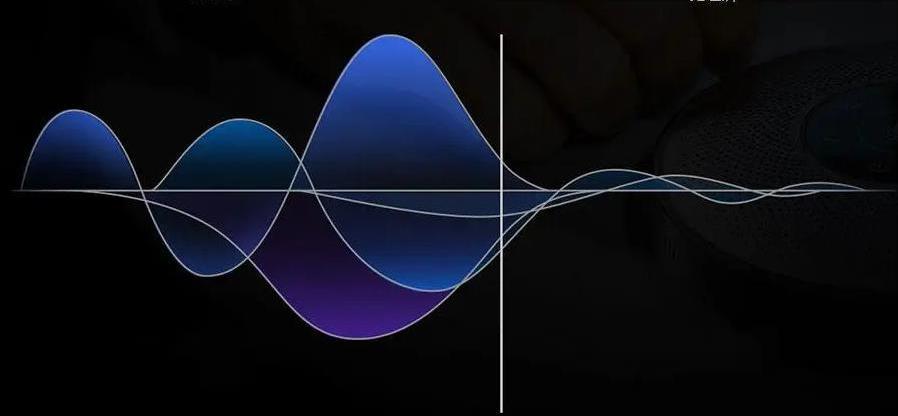











Haz un comentario Tu dirección de correo electrónico no se publicará.